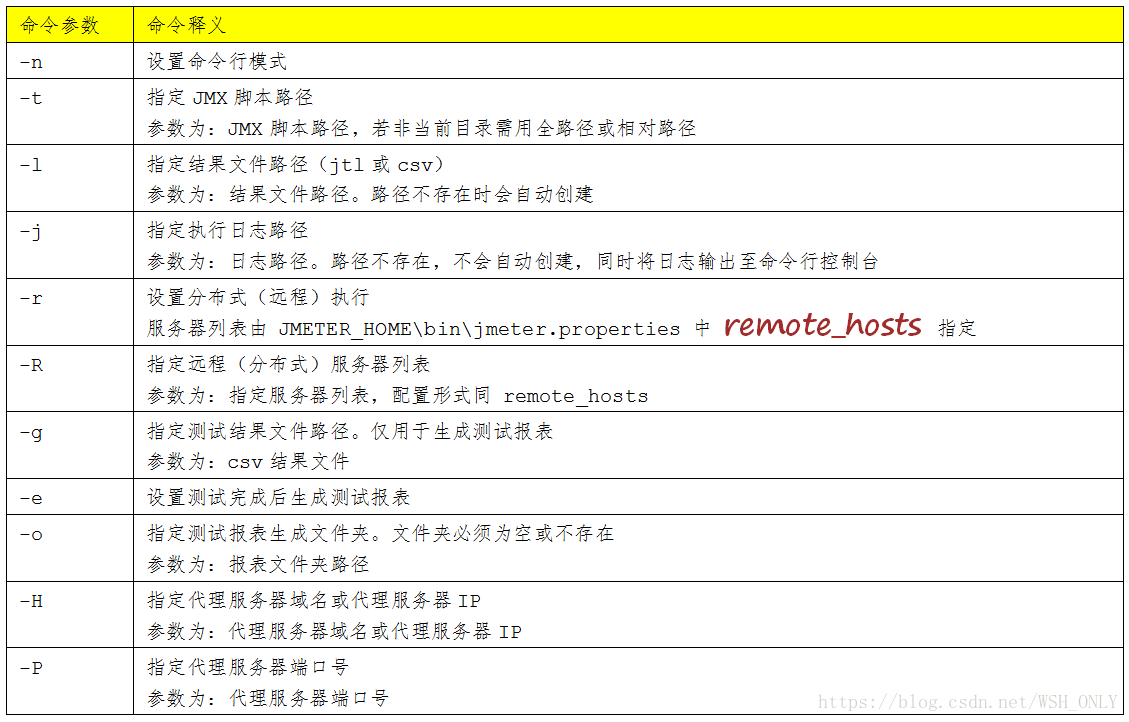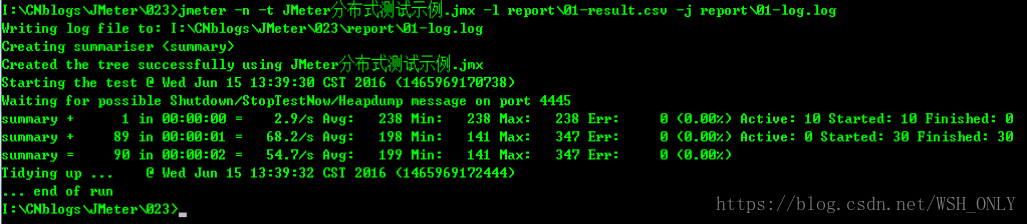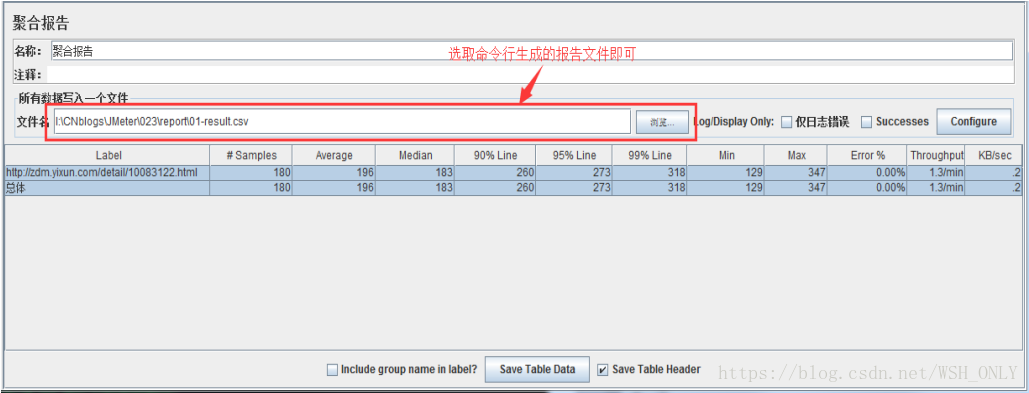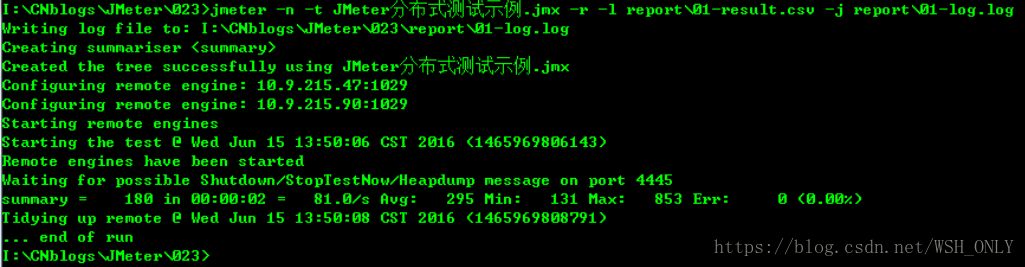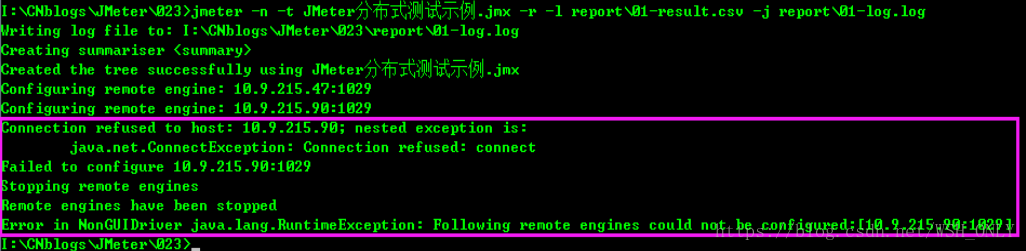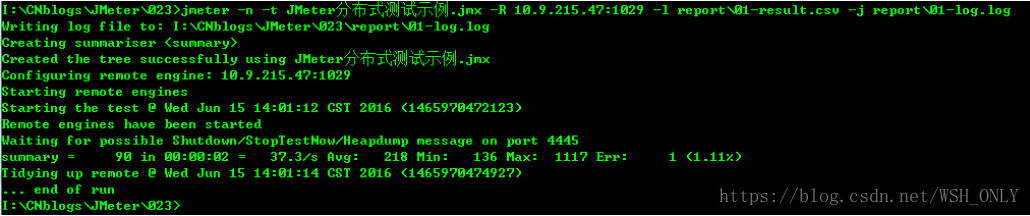应用场景
- 无需交互界面或受环境限制(linux text model)
- 远程或分布式执行
- 持续集成,通过shell脚本或批处理命令均可执行,生成的测试结果可被报表生成模块直接使用,便于生成报告
命令行模式优点
- 节约系统资源:无需启动界面,节约系统资源
- 便捷快速:仅需启动命令行,输入命令便可执行,是为命令达人最爱
- 易于持续集成:可通过shell脚本命令执行
参数详解
实例演示
执行测试脚本
jmeter -n -t JMeter分布式测试示例.jmx
日志默认输出路径同 jmx 脚本路径。指定结果文件及日志路径
jmeter -n -t JMeter分布式测试示例.jmx -l report\01-result.csv -j report\01-log.log命令行窗口输出如下所示:
若日志路径不存在,则JMeter不会自动创建,同时将日志输出至命令行窗口。
结果文件类型为 jtl 或 csv,可通过JMeter的聚合报告浏览结果文件,查看最终的结果,如下所示:
分布式(远程)执行默认服务器列表
jmeter -n -t JMeter分布式测试示例.jmx -r -l report\01-result.csv -j report\01-log.log
命令行窗口输出如下所示:
执行机命令行输出如下所示:
执行机(Slave)端的日志文件默认生成在用户目录下。
若出现如下图所示情况,请检查:网络是否畅通、服务器域名(IP)及端口是否正确、执行机是否启动 jmeter-server.bat 或jmeter-server
分布式(远程)执行执行服务器列表
jmeter -n -t JMeter分布式测试示例.jmx -R 10.9.215.47:1029 -l report\01-result.csv -j report\01-log.log
命令行窗口输出如下所示: